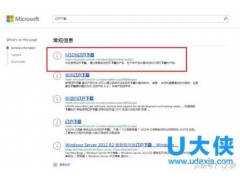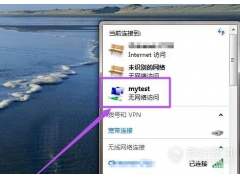02 用华为手机提取图片文字的步骤
第1步 登录微信后,打开本人的微信号,点击右下角的【加号】
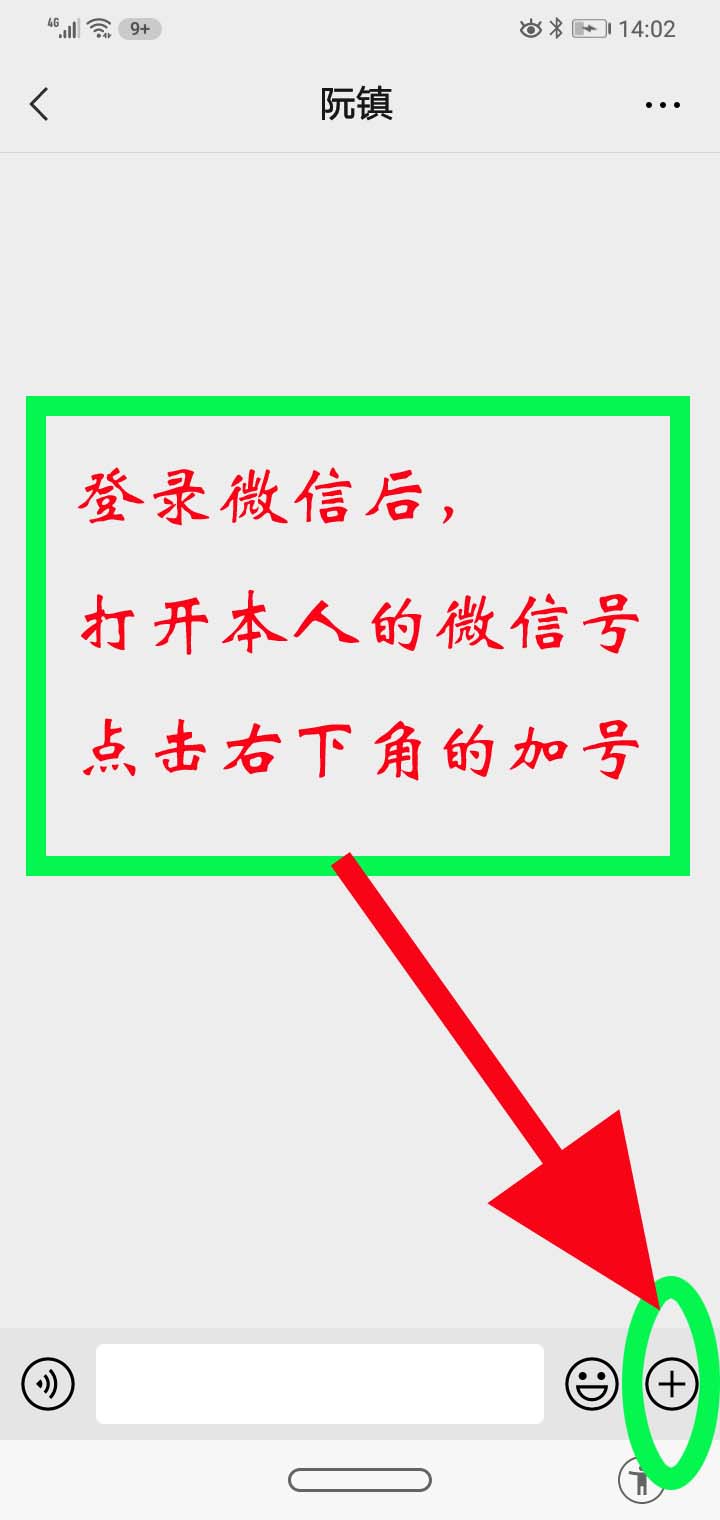
第2步 点击【拍摄】
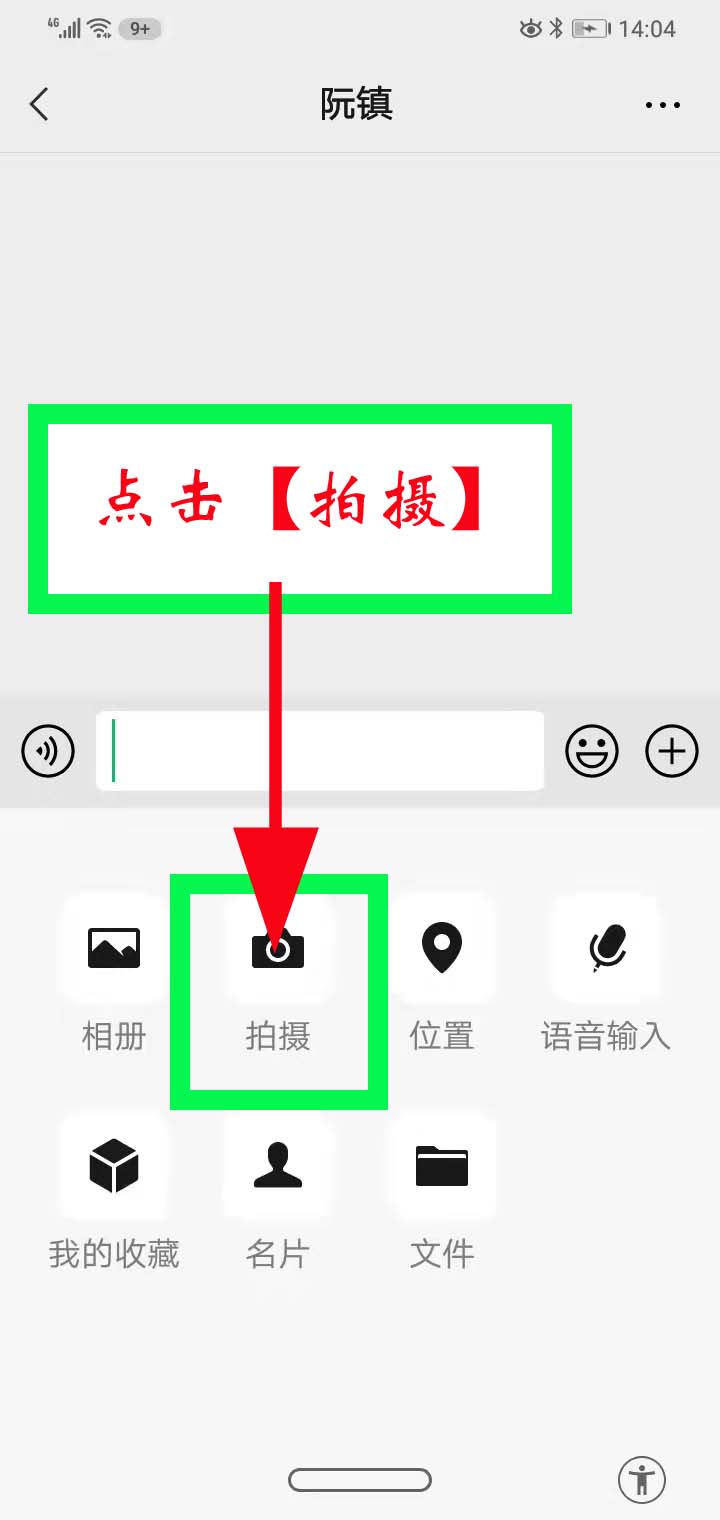
点击【拍摄】
第3步 拍照手写稿后,点击【完成】

拍照手写稿后,点击【完成】
第4步 点击图片
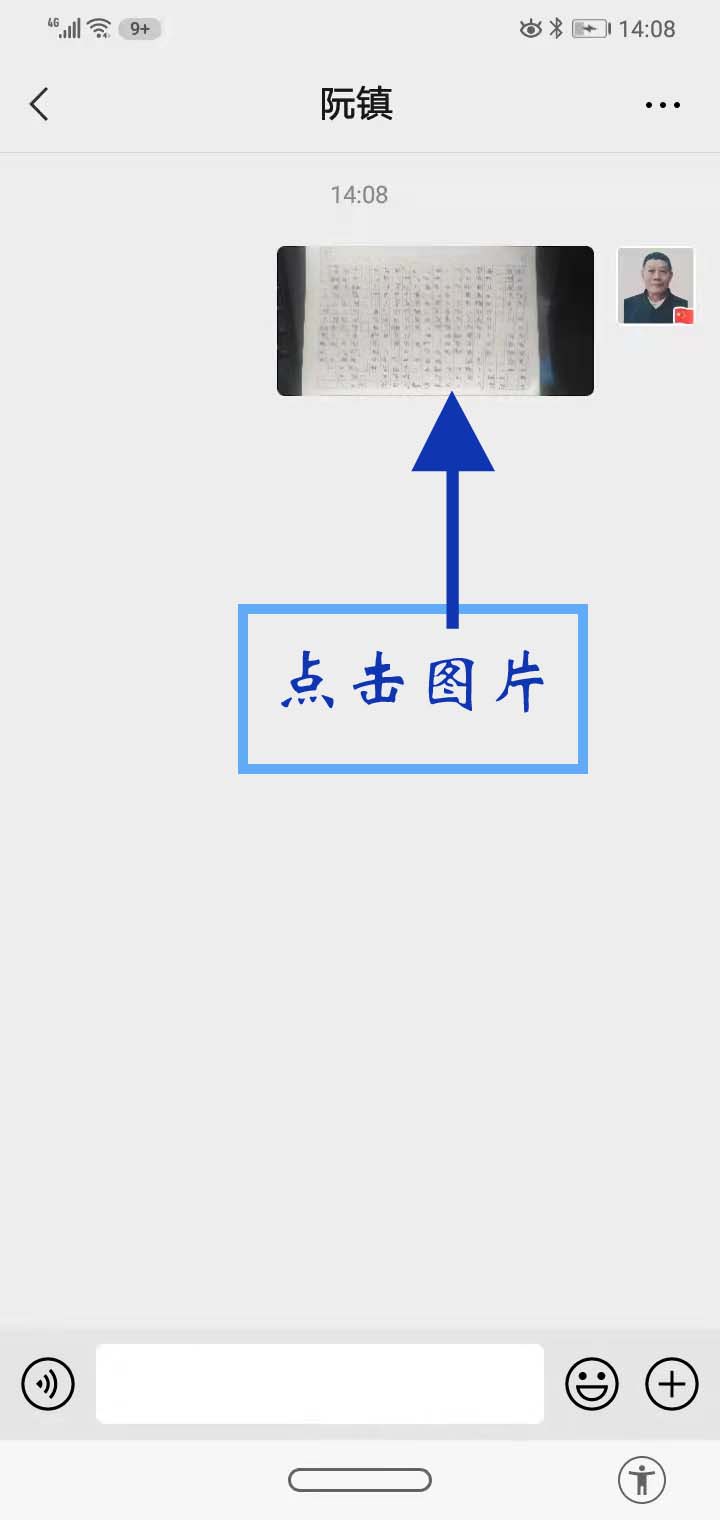
点击图片
第5步 轻按图片,弹出菜单

轻按图片,弹出菜单
第6步 点击【提取文字】
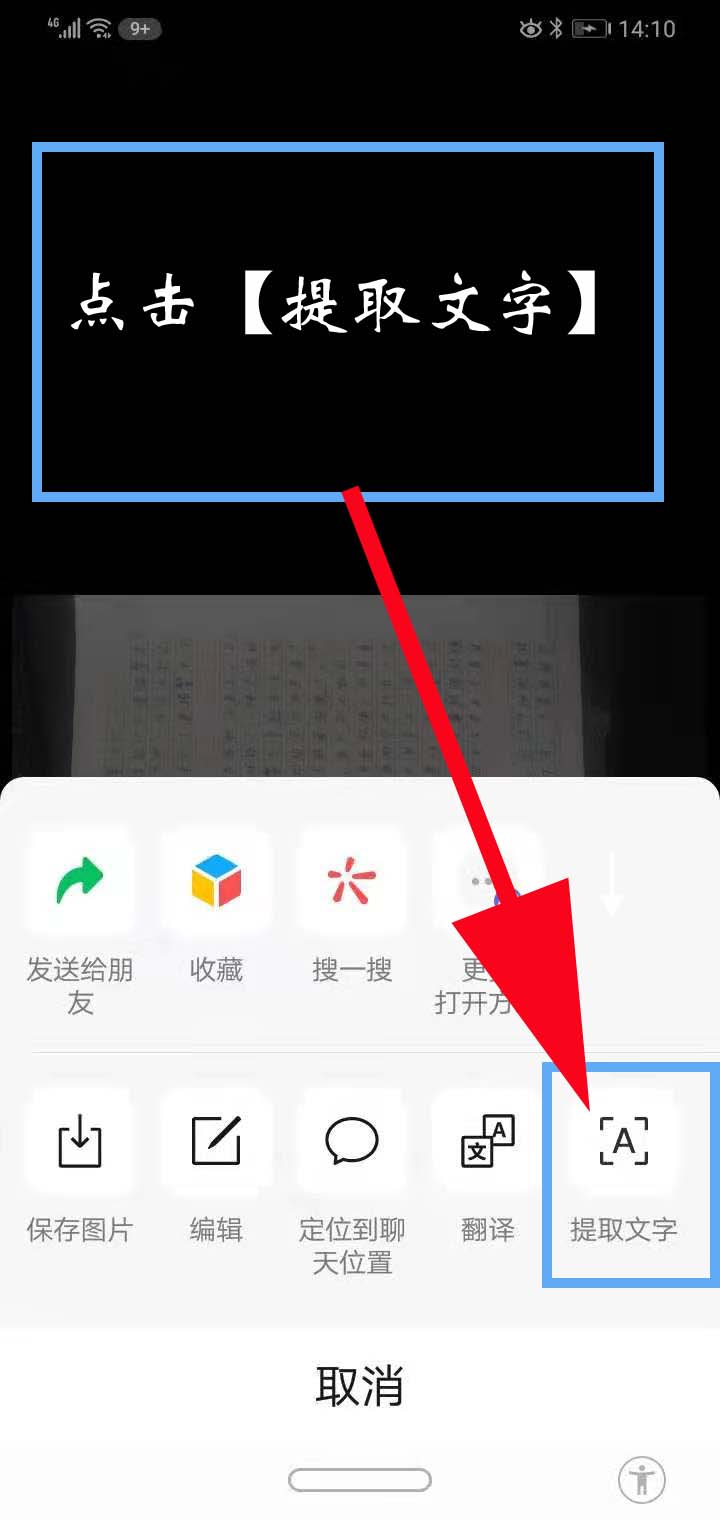
点击【提取文字】
第7步 稍等一小会,文字提取完毕,点击【全选】
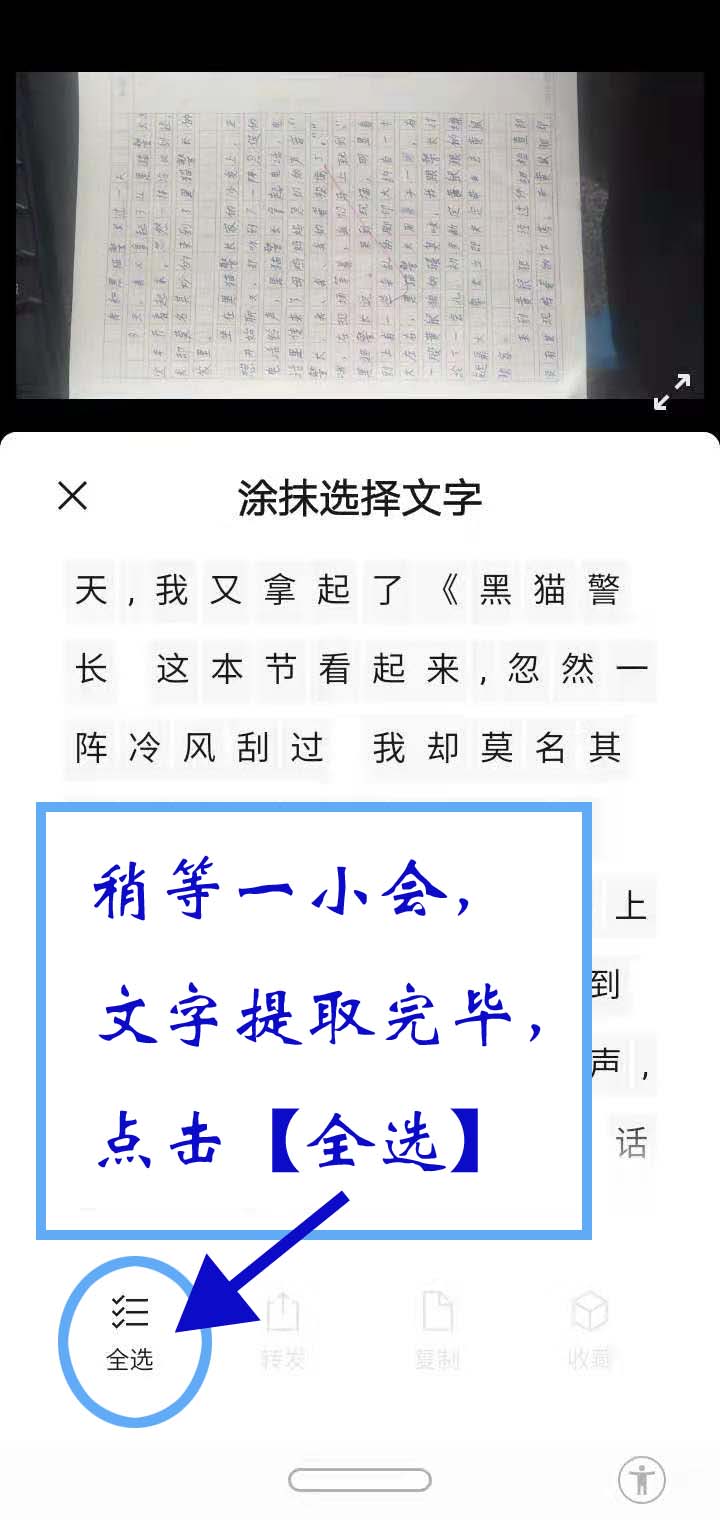
稍等一小会,文字提取完毕,点击【全选】
第8步 点击【复制】
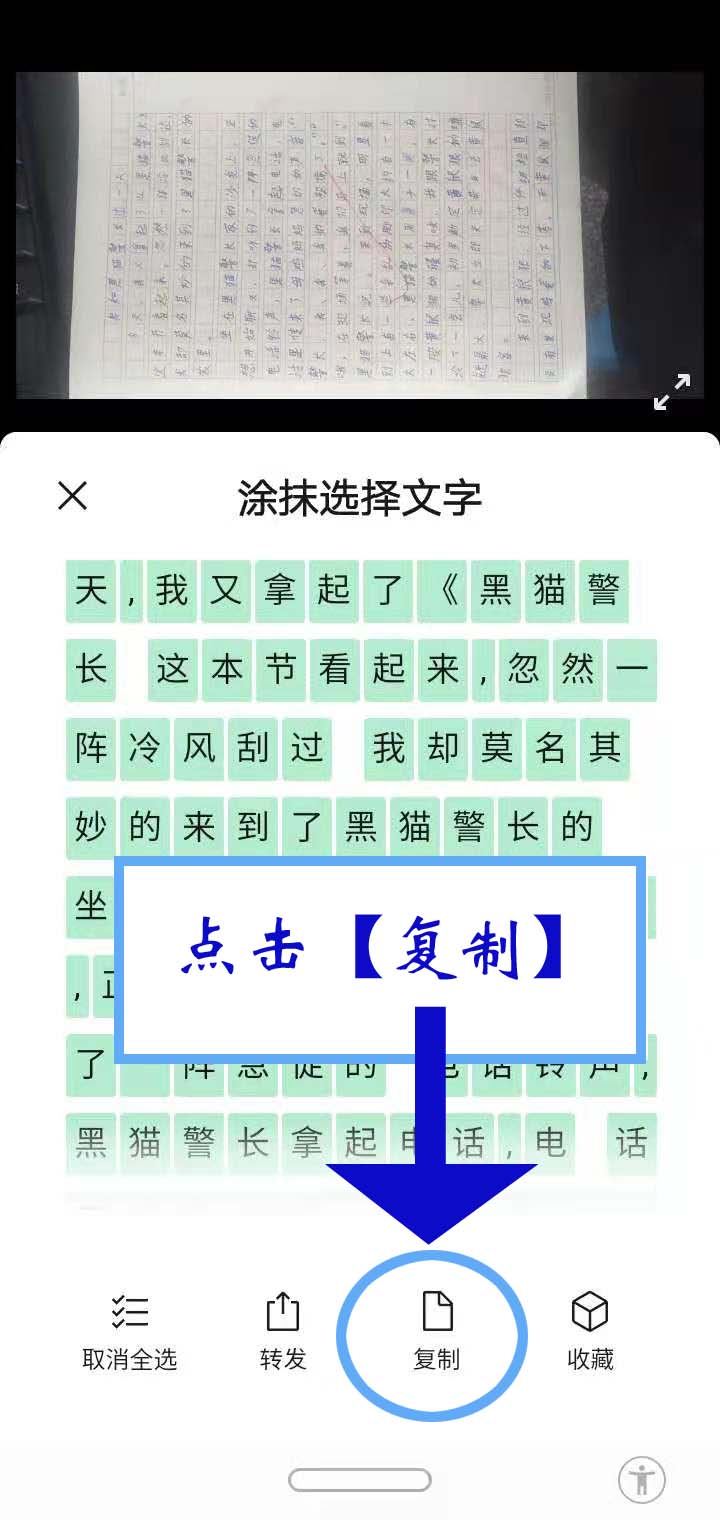
点击【复制】
第9步 点击文字排版
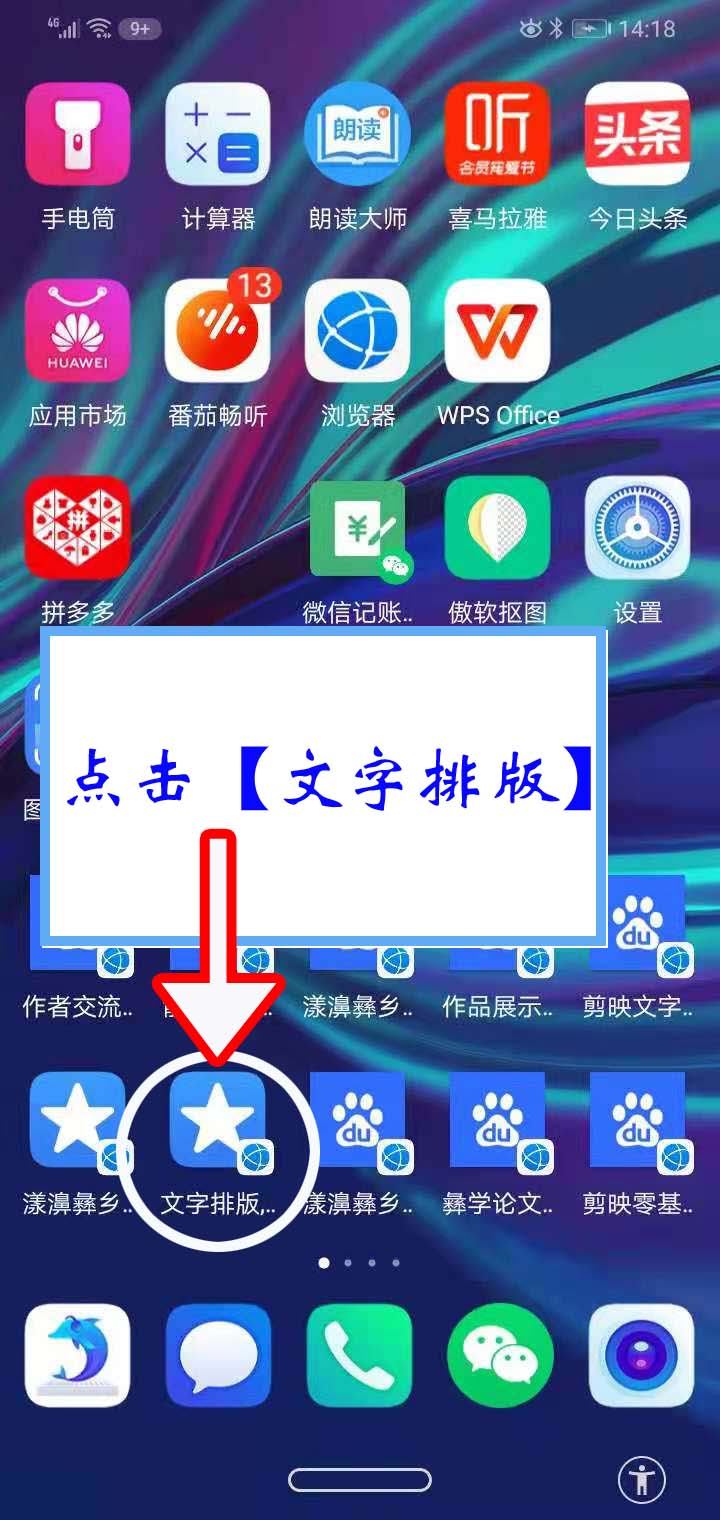
点击文字排版
第10步 将复制的文档粘贴到文字排版框里
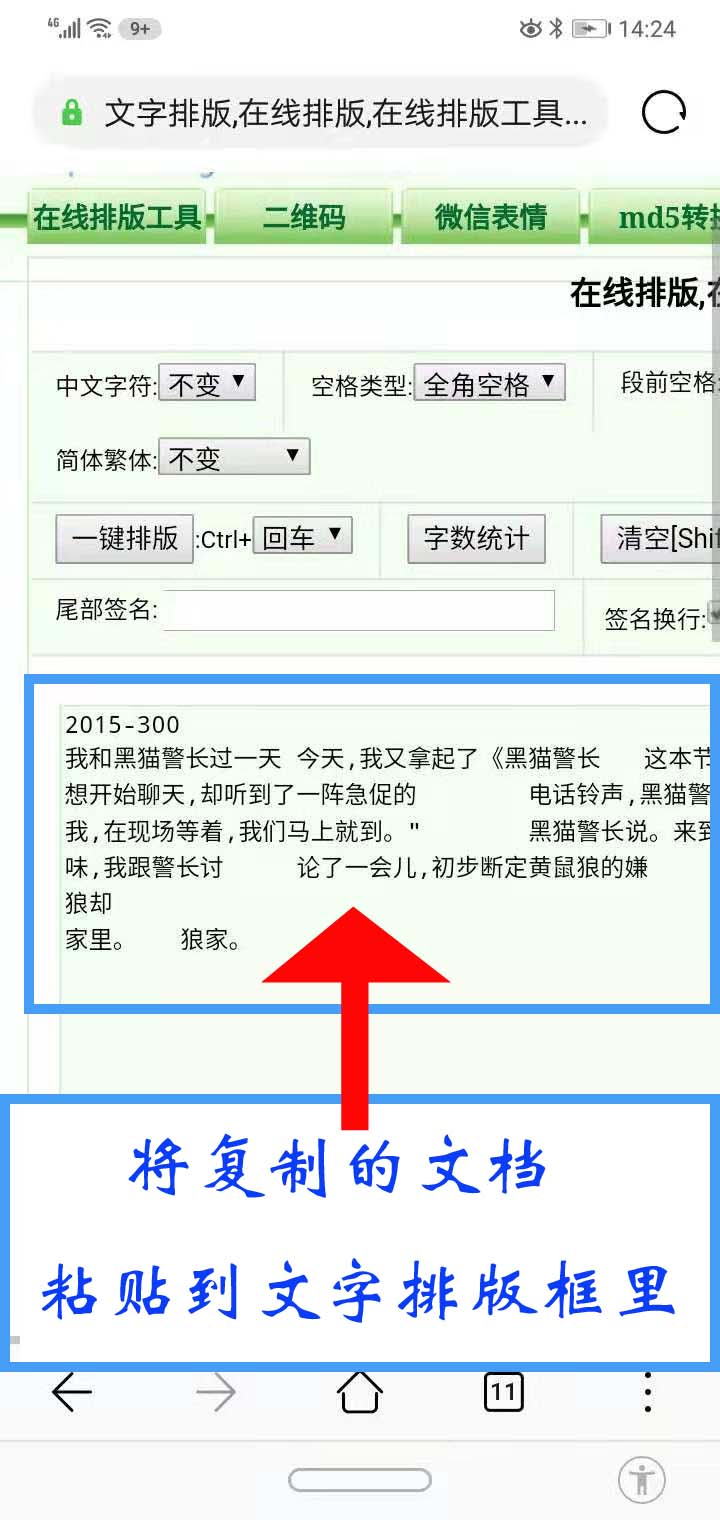
将复制的文档粘贴到文字排版框里
第11步 点击【一键排版】
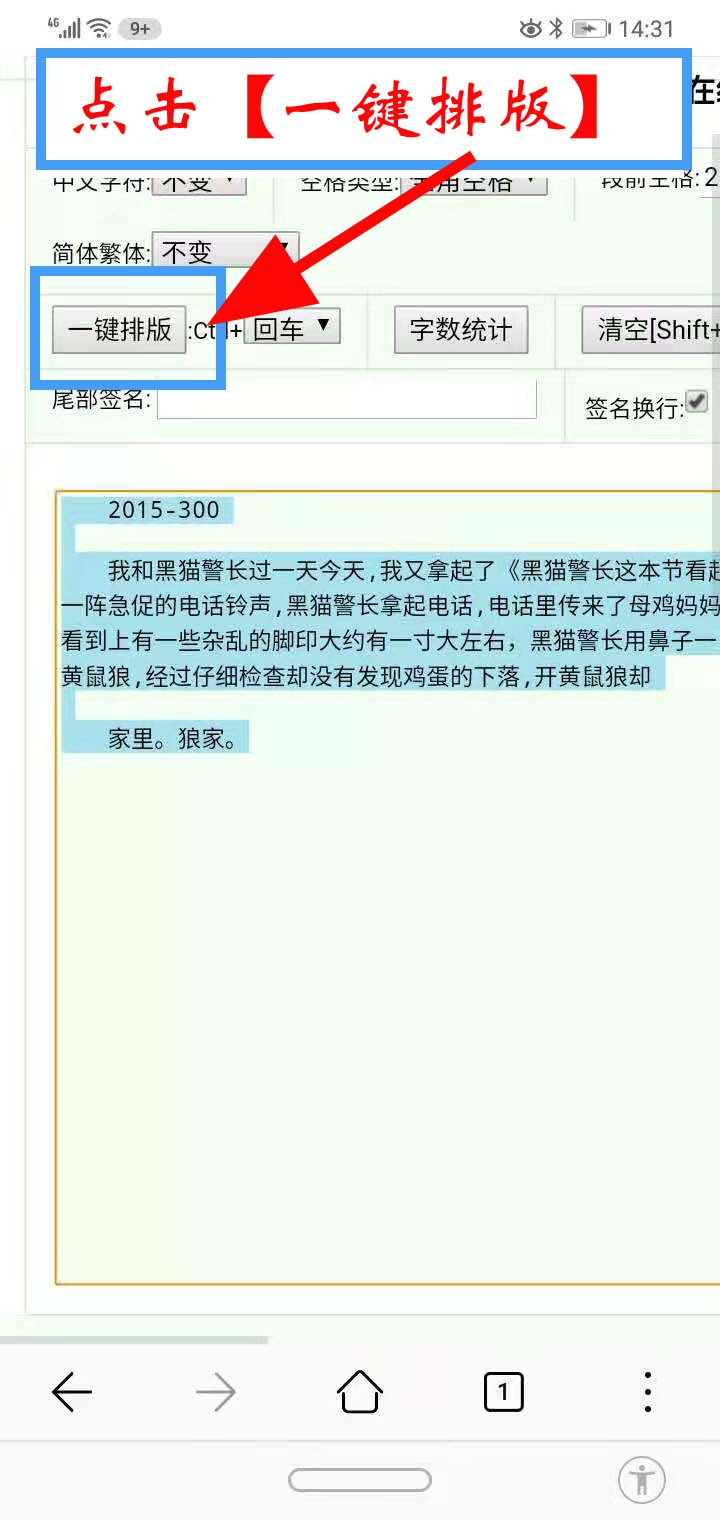
点击【一键排版】
第12步 在文字空白的地方点一下,在弹出的菜单上点【复制】
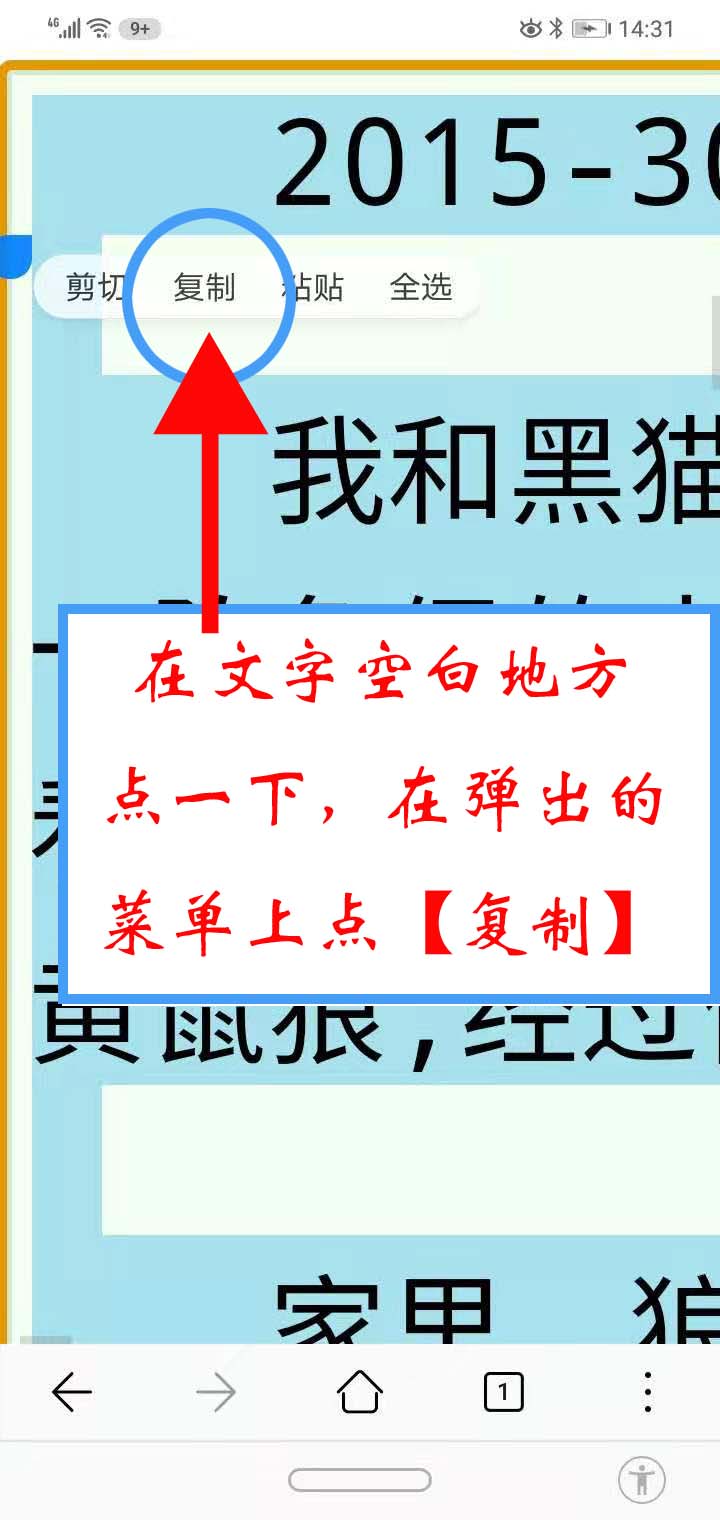
在文字空白的地方点一下,在弹出的菜单上点【复制】
第13步 新建一个WPS文档,将文本粘贴在WPS的文本框里,与原文校对改错之后,点左上角的小方框
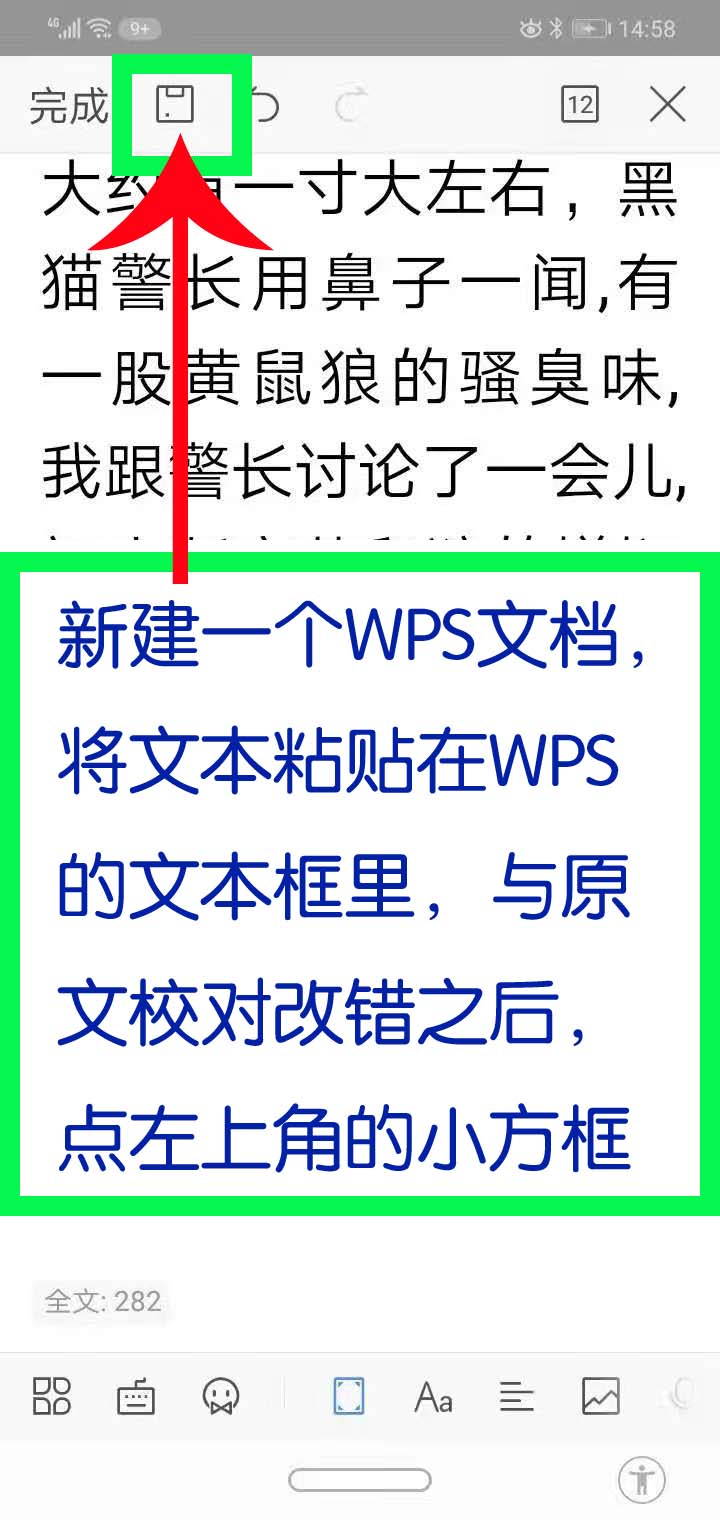
新建一个WPS文档,将文本粘贴在WPS的文本框里,与原文校对改错之后,点左上角的小方框
第14步 点【保存】
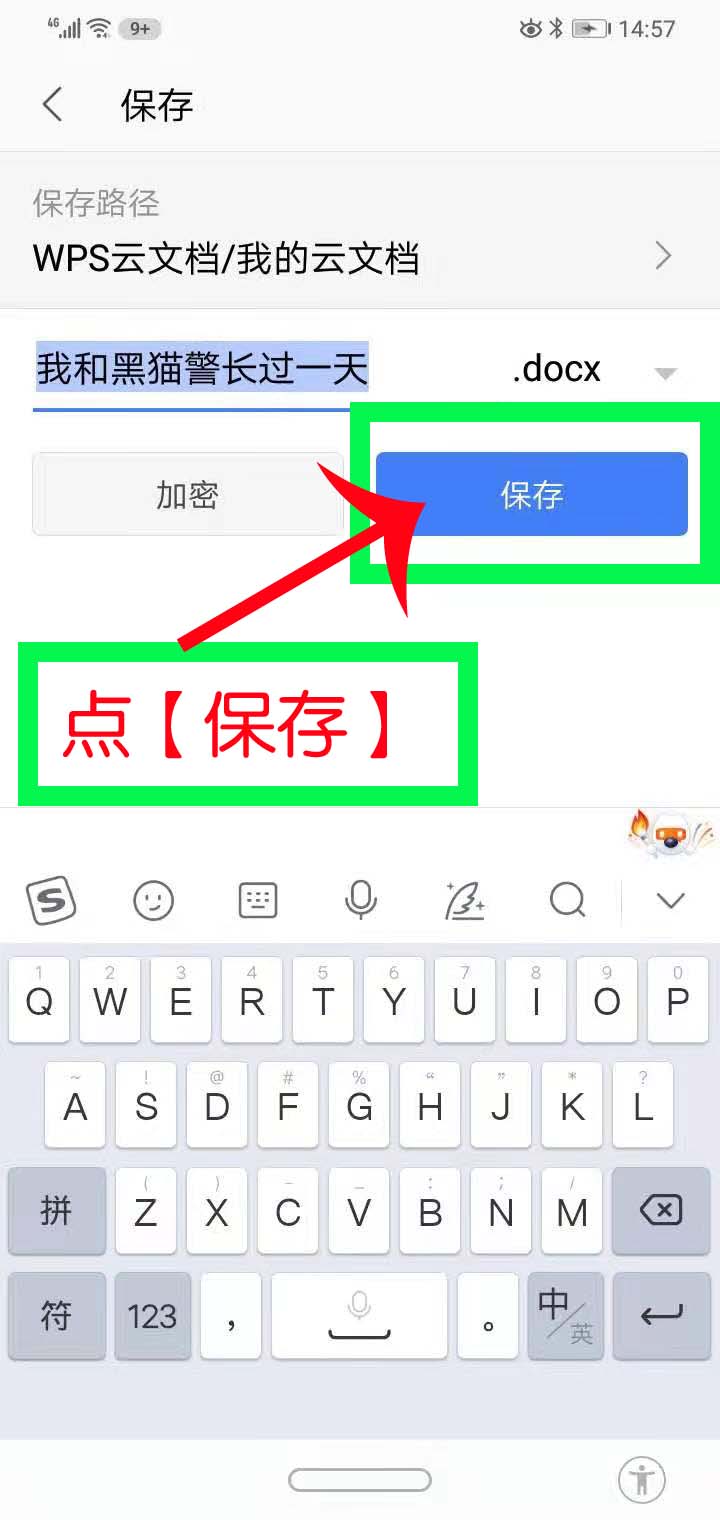
点【保存】
第15步 点右上角的【X】
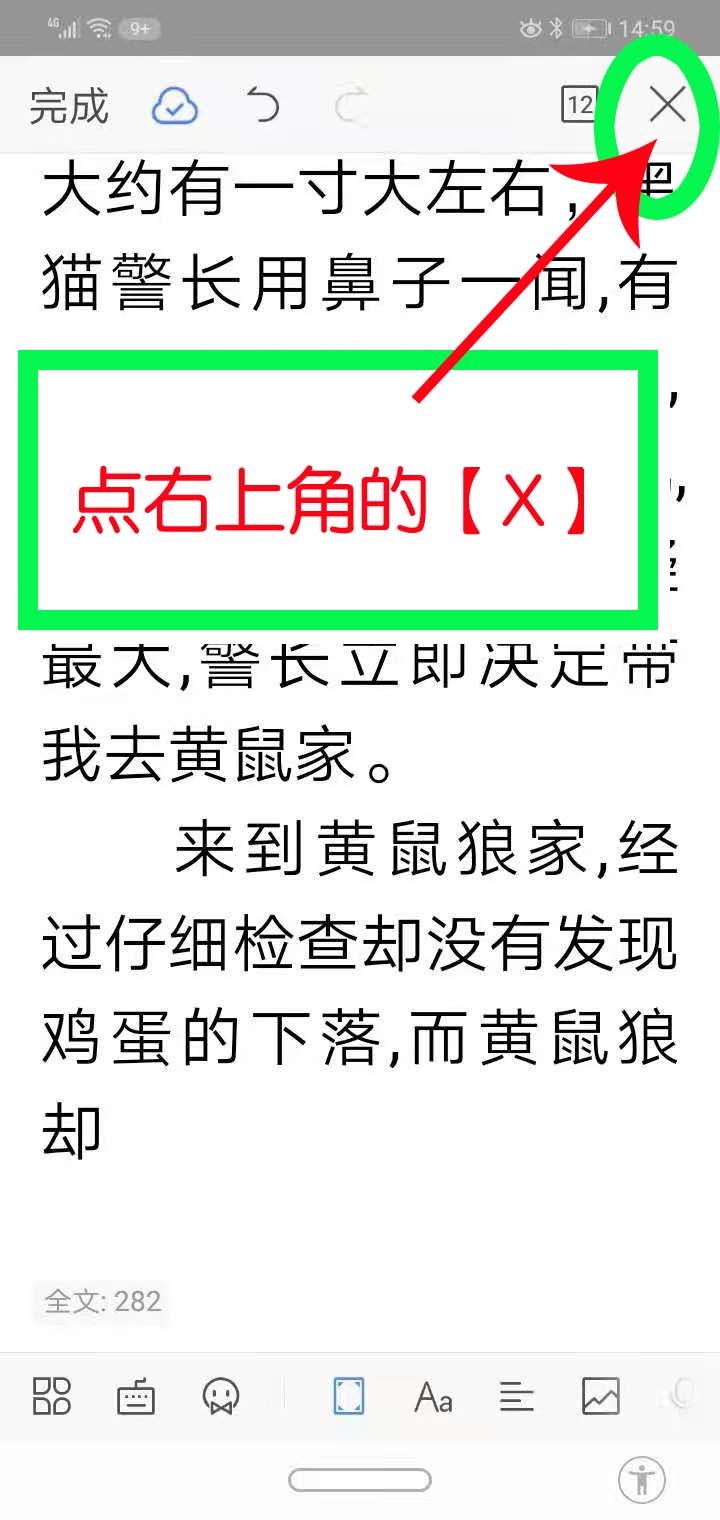
点右上角的【X】
第16步 文档就保存起来了
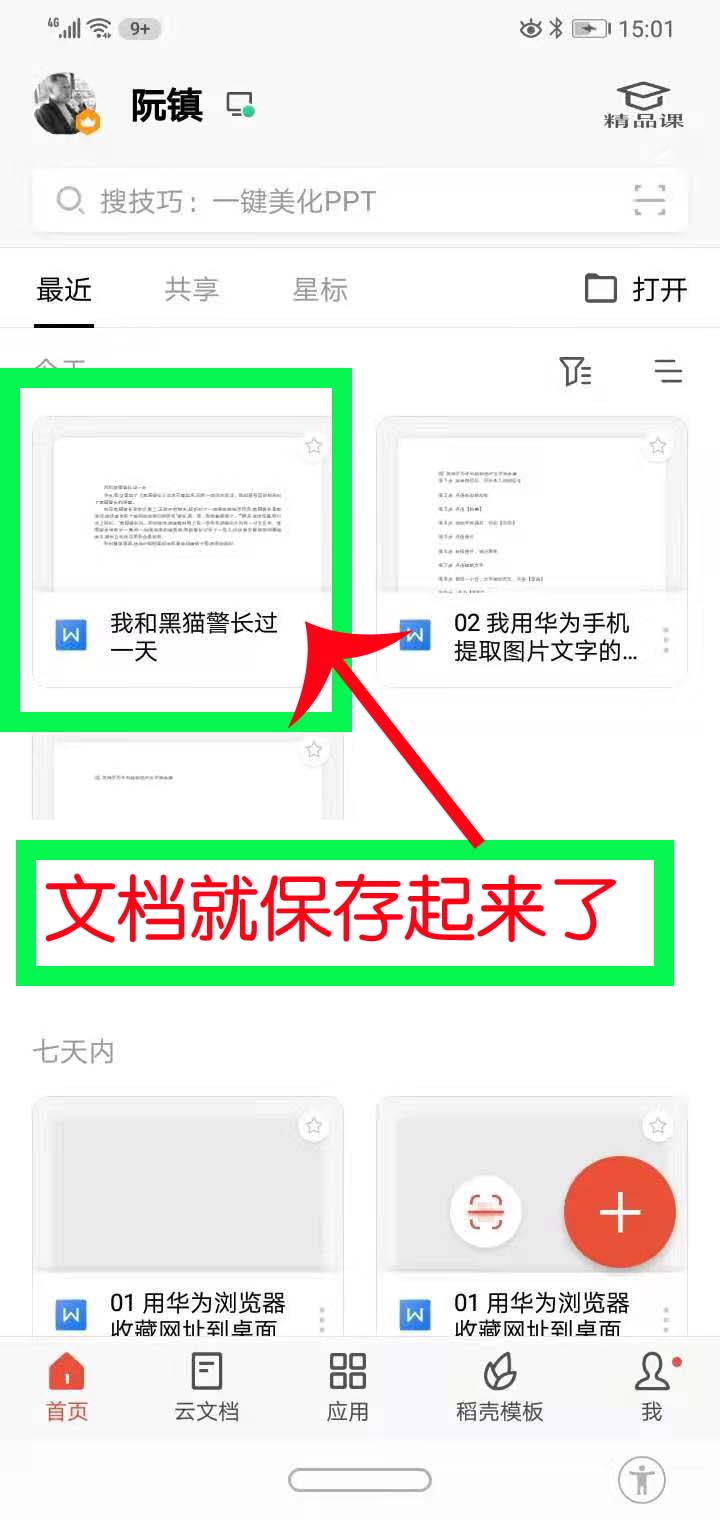
文档就保存起来了
说明:手写体尽量规范一点,提高辨识率。